
CardFive数据库批量打印设置说明
当卡片打印的内容使用同一个模板,但部分内容信息需要变化时,可以采用数据库调用方式,实现批量打印。
教材设置说明示例的测试数据文件下载:点击下载
数据库操作视频演示
以下为图文说明
如下图两张卡片的文字“证卡打样卡”、“姓名”、“部门”和“编号”是两张卡片共同都有的部分,称为固定部分,也就是常量。而实际的相片、姓名、部门和编号每一张卡片都不同,如上面两张卡的中的“张三”和“李四”,称为变动部分,也就是变量。

一、设计卡片的固定文字
把固定的部分也就是常量在卡片版面上设计好,例如:
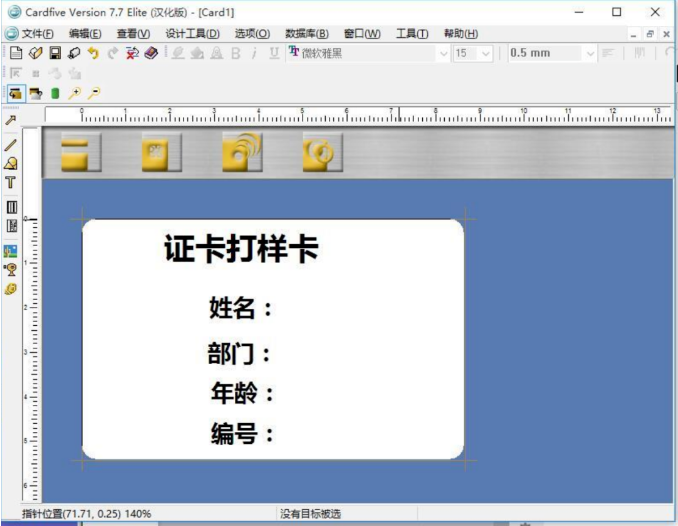
二、用EXCEL文件创建变量数据库
新建一个 Excel 表格,并设定所有的单元格格式格式为“文本”

输入变量内容,每一项一列:

选中所有编辑的内容,在名称框中输入数据区的名称并按回车键,建立数据区。

保存 Excel 文件为“Excel 97-2003 工作簿”类型

三、准备照片文件
将人像照片按姓名重命名为“XXX.jpg”,并放在同一目录下:

Cardfive 支持的图片格式有 JPG、BMP、PCX、TIF、TGA、GIF、WMF,不支持 PNG 格式,
不支持 32 位色深。
图片的格式必须一致!
图片的尺寸大小最好统一。
注 意
如果不能弹出以下 ODBC 数据源管理程序,则需要在“控制面板--所有控制面板项--管理工具”中手动打开 ODBC 数据源管理程序(32 位):
具体方如请参考:不能弹出 ODBC 数据源管理程序的处理方法
在点击上图所示的“确定”按钮后,回到如下图所示的窗口。这时可以看到下图的绿框中,出现了刚才我们命名的数据源 Excel

选中“Excel”点击上图中的“确定”按钮,回到添加数据库向导。点击下一步,选择之前做好的Excel 文件:

选择 Excel 文件中设定好的数据区,点击“完成”按钮,Excel 文件就可以作为数据库使用了。

五、调用数据库打印
1.文本使用数据库
双击要使用数据库的文本,在打开的窗口中选择“变量来源”为“ODBC 来源”,然后在“选择列”中选择“姓名”,如下图所示:

点击完成、确定后,这个文本就会按照数据库的姓名列来打印。照此方法,依次设置其他文本,如“部门”“职位”“工号”。
2. 图片使用数据库
插入图片,在“图像”-“变量来源”中选择“ ”,在“选择列”窗口中选择“姓名”数据列。

点击完成,在弹出的窗口中设定图片文件的路径、扩展名,示例显示正确了,点击确定。

再次点击“确定”,数据库中姓名对应的图片已经可以显示在卡片中了。


3. 选择数据打印卡片
1) 打印全部数据
依次点击“文件”-“打印”,在弹出的对话框中选中“打印全部记录”,点击“确定”,所有数据库中记录都会开始依次打印。

2) 打印自选数据
在数据区点击浏览/记录切换按钮,切换数据库的显示方式


在这个界面,点击多选按钮,进入多选模式,选择需要打印的记录:

或者按住 Ctr 键,可以选择多个记录;按下 Shift 键,可以选择两次按下之间的记录。
选择完成,依次点击“文件”-“打印”,在弹出的对话框点击“确定”,打印机会依次打印选中的记录。

